Dead Space Remake がシェーダー生成画面でスタックする (修正)
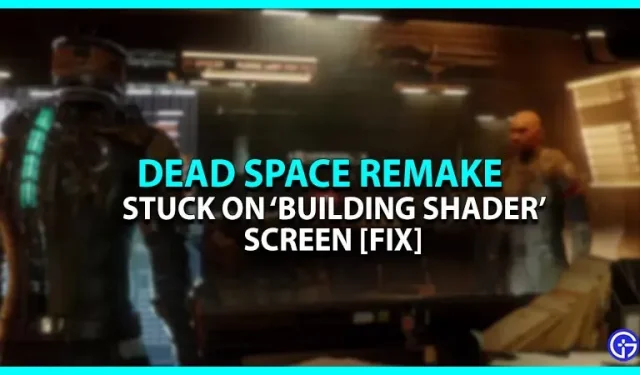
Dead Space Remake の最高のゲームプレイを楽しむためには、ハイエンド システムがリストの先頭にあります。そうしないと、遅延やフリーズなどの最も迷惑な問題が発生する可能性があります。多くの場合、プレイヤーは Dead Space Remake のようなゲームが「Building Shader」画面でスタックするという問題に遭遇します。多くの人はこのエラーに気づいていないかもしれません。だからこそ私たちはあなたを助けるためにここにいます。この問題を解決する方法については、このガイドを参照してください。
ゲームでシェーダーを作成するのにどれくらい時間がかかりますか?
最近のさまざまなゲームは、高いグラフィカルなゲームプレイを特徴としています。多くの場合、このようなゲームはピクセルとシェーダーをレンダリングして、ユーザーがゲームプレイをより詳細に体験できるようにします。これは基本的に、ゲームでシェーダーを作成するプロセス中に起こることです。Dead Space Remake のようなリソースを大量に消費するゲームでシェーダーを作成するには、最大 10 分かかります。
Dead Space Remake がシェーダー生成画面でスタックする (修正)
システムがシェーダーを作成できず、この画面でスタックする場合は、次の解決策を試してこの問題を解決してください。
システム要件を確認する
まず、お使いのデバイスが Dead Space Remake を実行できることを確認してください。参考までに、スムーズな操作のための最小システム要件は次のとおりです。
- OS:Windows 10 64ビット以降
- プロセッサー: Ryzen 5 2600x、Core i5 8600
- メモリ: 16GB RAM
- グラフィック: AMD RX 5700、GTX 1070
- DirectX: バージョン 12
- ネットワーク: ブロードバンドインターネット接続
- ストレージ: 50 GBの空き容量
上記は、このゲームを実行するための最小要件です。デバイスが最小要件を満たしていない可能性があるため、Dead Space Remake ではシェーダーの作成に時間がかかることがあります。
ゲームを復元する
また、ゲーム ファイルが破損している可能性も十分にあります。この状態では、ゲームを再インストールするのではなく、ゲームを復元することをお勧めします。Steam、Epic Games、EA アプリでこのゲームを復元する方法は次のとおりです。
- スチームの場合:
- Steam ライブラリに移動し、Dead Space Remake を右クリックします。
- 次に、「プロパティ」 > 「ローカル ファイル」タブをクリックします。
- そこから先に進み、「ゲームファイルの整合性を確認」をクリックしてゲームを修復します。
- 壮大なゲームの場合:
- Epic Games ライブラリに移動し、Dead Space Remake に移動します。
- 次に、タイトルの横にある 3 つの点をクリックします。
- 「Manage」>「Inspect Files」をクリックして、Dead Space Remake でのシェーダー構築の問題を修正します。
- EA アプリの場合:
- EA アプリの [マイ コレクション] メニューに移動します。
- 次に、3 つの点をクリックして [復元] を選択します。
- これにより、画面が「シェーダーの構築」画面でスタックする問題が解決されるはずです。
グラフィックドライバーを更新してください
このエラーの原因となっている古いグラフィックス ドライバーが使用されている可能性があります。したがって、Dead Space Remake の「ビルディング シェーダー」の問題を修正するには、グラフィックス ドライバーを更新することをお勧めします。グラフィックドライバーを更新する方法は次のとおりです。
- 検索バーで「デバイス マネージャー」を検索します。
- 次に、デバイス マネージャーを開き、[ディスプレイ アダプター] オプションをダブルクリックします。
- これにより、グラフィックス ドライバーの名前が得られます。
- それを右クリックし、「ドライバーの更新」オプションを選択します。
Dead Space Remake が「Building Shaders」画面でスタックする原因となっている問題を修正するためにできることはこれだけです。ここにいる間に、他の Dead Space Remake ガイドもぜひチェックしてください。
コメントを残す